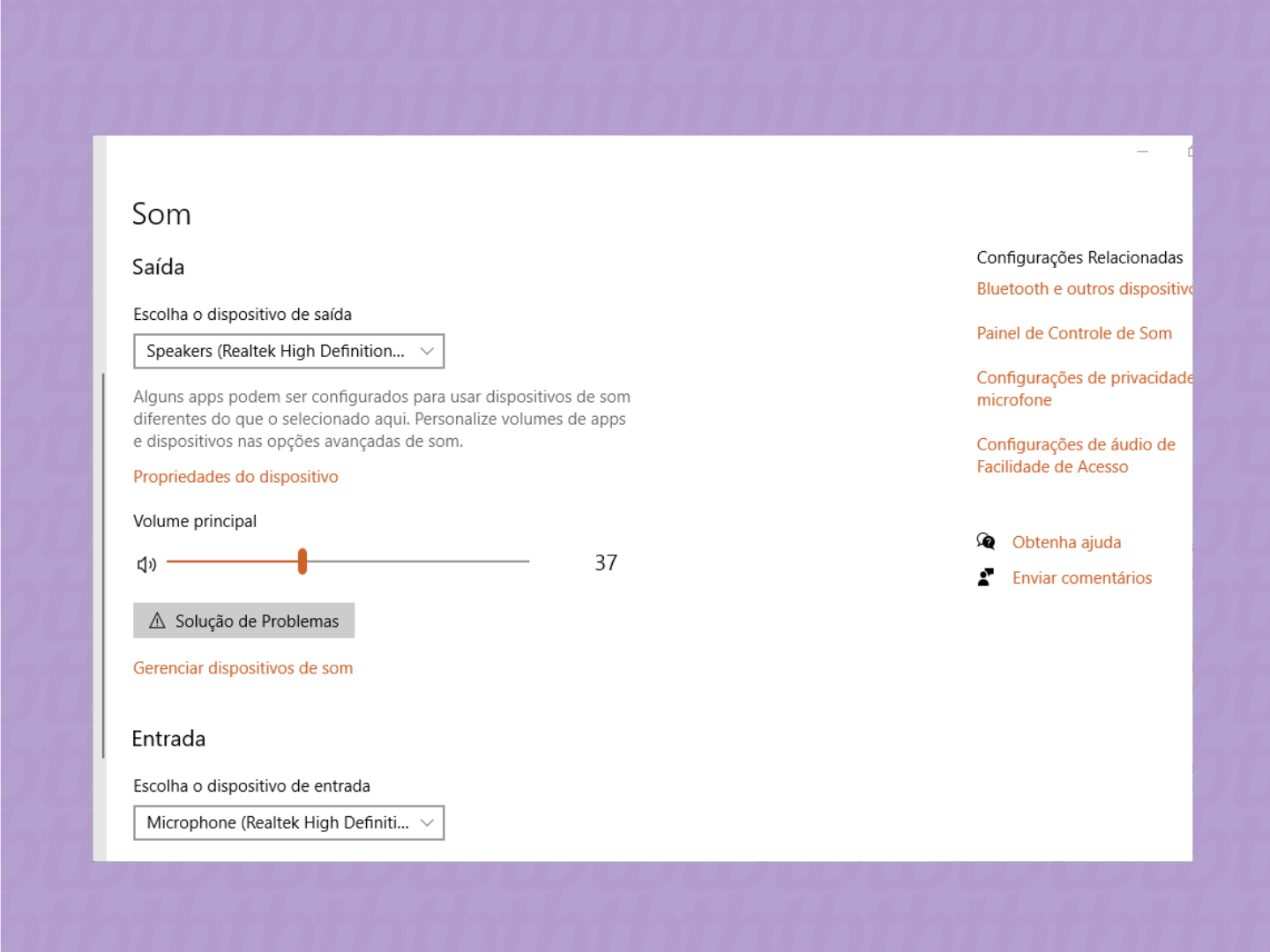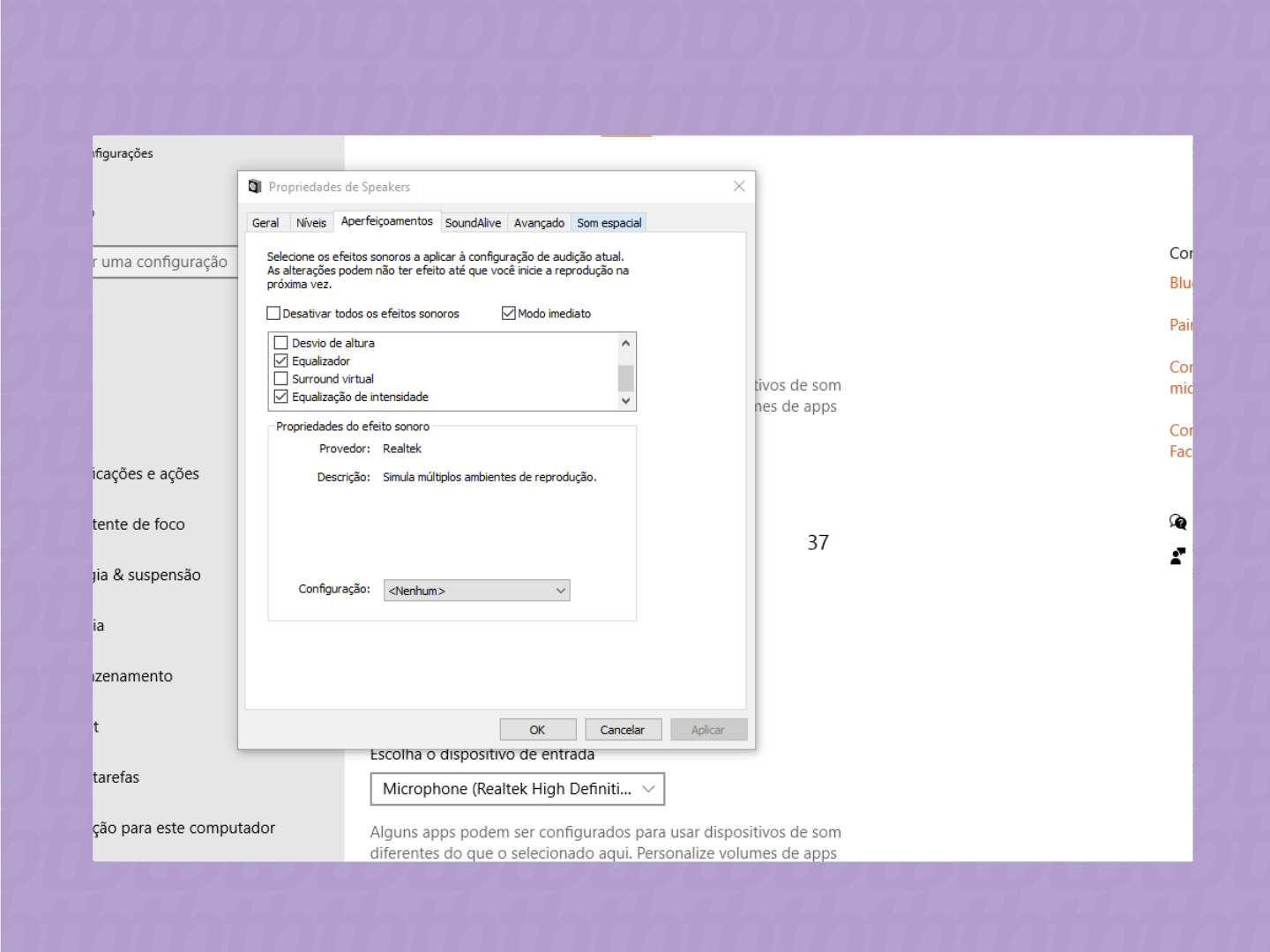Como aumentar o volume do notebook além do limite
Conheça algumas maneiras para deixar o áudio do seu computador mais alto que o padrão sem precisar de qualquer hardware adicional
O som do seu fone de ouvido ou alto-falante que você usa no computador está baixo? Não se preocupe: existem maneiras de contornar este problema sem comprar nenhum hardware externo. Veja algumas maneiras de aumentar o volume do notebook utilizando programas ou extensões gratuitas.

Índice
Vale frisar que a qualidade do som pode mudar e acabar ficando um pouco “estourado” ou sem definição, já que está trabalhando acima do padrão. Isso não acontece em todos os casos, porém, você pode fazer testes e identificar quais ajustes funcionam melhor.
Se o áudio do seu computador está muito baixo, pode ser algum problema e talvez seja necessário levá-lo a uma assistência técnica.
Como aumentar o volume do notebook com o Google Chrome
O Google Chrome é uma dos navegadores mais populares e conta com muitas expansões. Para ajudar neste caso, existe a Volume Booster. Essa extensão gratuita, disponível para Windows e Mac, permite aumentar o volume do computador além do limite padrão do sistema.
Ao ser instalada, a expansão cria uma barra de volume que pode ser ajustada em cada aba aberta do navegador, mesmo que o volume já esteja no máximo em seu sistema. Segundo seu criador, a Volume Booster pode aumentar o volume do áudio em até 1000%.
É um pouco improvável que você precise utilizar algo tão alto, mas é bom ficar atento a possíveis danos aos seus alto-falantes, fones e principalmente, seus ouvidos.
Aumente o volume do computador com o FxSound
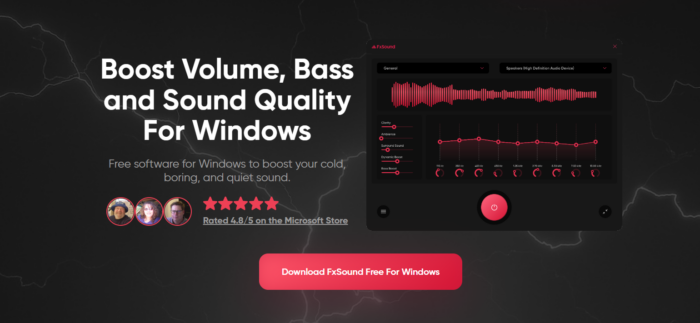
Existem muitos programas para deixar o volume do notebook e do PC mais alto, no entanto, muitos deles são pagos. O FxSound é gratuito, oferece recursos básicos que podem ser úteis para quem procura áudio mais alto ou utiliza fones com menos qualidade e necessita de um som mais limpo.
O programa está disponível para Windows e dispõe de recursos como equalizadores para evitar que o áudio perca qualidade e podem ser utilizados para adequar o som à sua experiência, como jogos, assistir filmes, ouvir música, entre outras.
Instale o programa, explore os menus que envolvem filtros, alto-falantes e fones para fazer que ajustes podem agradar.
Ferramentas do Windows 10 para aumentar o volume
Também é possível aumentar o som do computador usando uma ferramenta do próprio Windows. Embora os resultados não sejam tão efetivos quanto a expansão Volume Booster ou o FxSound é possível conseguir algumas melhorias.
Abra o menu de configurações do Windows e faça o seguinte:
- Selecione o campo “Sistema”;
- Depois, selecione a opção “Som”;
- No campo “Saída”, defina qual dispositivo está usando;

- Clique em “Propriedades do dispositivo”;
- Na tela seguinte, selecione a opção “Propriedades adicionais do dispositivo”;
- Clique em “Aperfeiçoamentos”. Serão exibidos alguns recursos de áudio. É interessante habilitar o “Equalizador” e o “Equalizador de intensidade” para melhorar a qualidade do áudio, mas é possível testar outros recursos para obter resultados diferentes.

Como aumentar o volume no Windows 11
O processo no Windows 11 é um pouco diferente:
- Abra o “Menu de configurações” e selecione “Sistema”;
- No campo, “Saída”, selecione o dispositivo desejado;
- Acesse o campo “Configurações de saída”, “Aprimorar áudio” e depois “Avançado”;
- Na tela seguinte, selecione a aba “Aperfeiçoamentos” e selecione alguma das opções disponíveis.
Agora você dispõe de algumas maneiras para melhorar o áudio do seu computador.
Como editar um arquivo de áudio
Nós mostramos como aumentar o volume e programas que podem ser usados para melhorar a qualidade de arquivos de áudio. No entanto, se você deseja outra maneira para melhorar a qualidade dos seus arquivos, veja como utilizar o Audacity para editar arquivos de áudio e corrigir falhas